AI JIMY PaperbotのRPA機能の利用・実装例をご説明します。(バージョンは1.2.1.0にて検証)
今回は「Excelファイルへの転記」についてです。
RPA機能の各アクションについてはこちらをご覧ください。
Excel機能についてはこちらをご覧ください。
今回の目的
今回は、下図のようなExcelの表に、1行追加すると想定して処理を行います。
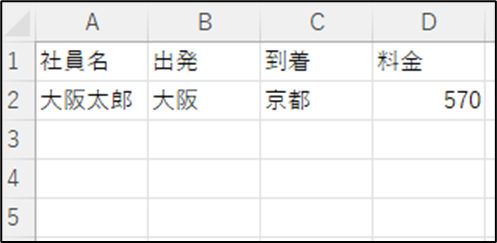
この時、まずA列に移動します。
①「Excelセルを選択する」アクションを選び、②セルを指定する(列・行):で、1列1行目を指定します。
今回の例では、A1の社員名セルに移動します。

次に最終行に移動します。
③「Excelセルを選択する」アクションを選び、④セルを移動する(方向・移動量):で、最終行を指定します。
今回の例では、A2の大阪太郎セルに移動します。
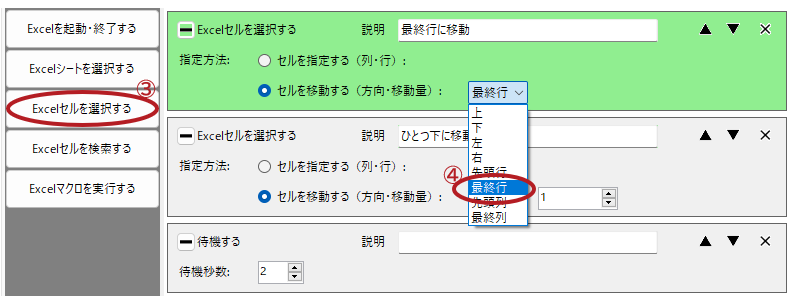
最後にひとつ下のセルに移動します。
⑤「Excelセルを選択する」アクションを選び、⑥セルを移動する(方向・移動量):で、下・1を指定します。
今回の例では、A3の空白セルに移動します。
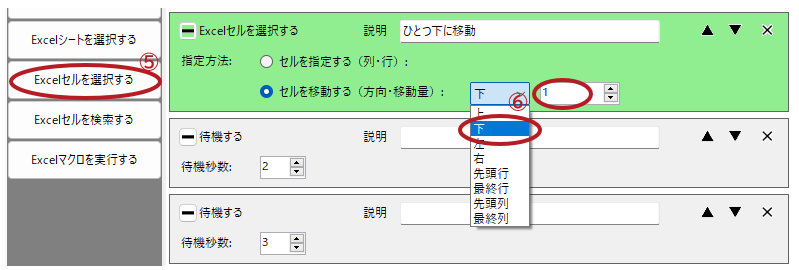
上記のアクションの組み合わせで、Excelで、値の入っている次の行に移動できました。
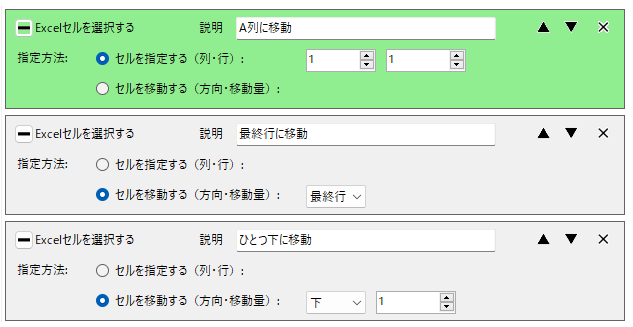
注記:
バージョン1.1では、セルを移動する(方向・移動量):で移動量に0を指定した時に直近の空白行に移動しましたが、バージョン1.2.1以降では上記の操作が必要になりました。
バージョン1.1で移動量に0を指定して作成したワークフローでは、バージョン1.2では値の埋まった端のセルに移動するので、動きが異なることにご注意ください。

